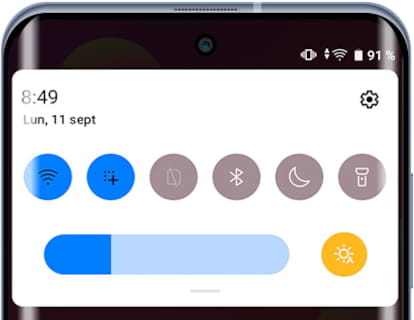Cómo desactivar las llamadas de emergencia en Android
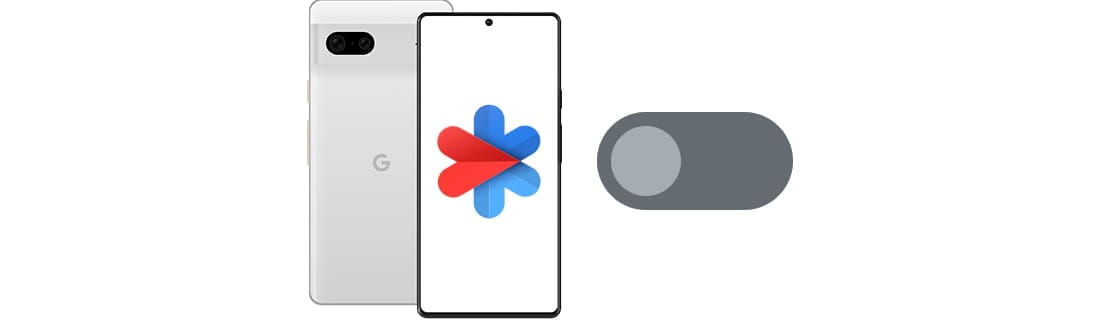
Desactivar llamadas de emergencia en Android
Última actualización: por Equipo editorial de Pantallazo.es en la categoria: Android
¿Qué son las llamadas de emergencia en Android?
Las llamadas de emergencia en Android son una función que te permite hacer una llamada rápida a los servicios de emergencia, como la policía, el departamento de bomberos o los servicios médicos de urgencias, sin tener que desbloquear tu teléfono Android.
Para usar la función de llamadas de emergencia en Android, debes desbloquear tu teléfono y seleccionar la opción "Emergencia" en la pantalla de bloqueo. Esto activará la pantalla de llamadas de emergencia, que te permitirá llamar a los servicios de emergencia.
En algunos teléfonos Android, también puedes acceder a la pantalla de llamadas de emergencia presionando el botón de encendido tres veces seguidas.
Además, algunos teléfonos Android también tienen una función de "Emergencia SOS" que te permite enviar una alerta a tus contactos de emergencia con tu ubicación actual en caso de una emergencia.
Es importante tener en cuenta que la función de llamadas de emergencia en Android no debe usarse para fines no urgentes o falsos. Hacer llamadas de emergencia falsas es un delito y puede poner en peligro la vida de otras personas al desviar recursos de emergencia importantes lejos de situaciones verdaderamente críticas.
A partir de la versión 12 de Android las llamadas de emergencia están activadas por defecto al pulsar 5 veces seguidas el botón de encendido lo que puede ser un problema o molestia si se activa sin desearlo.
Si por algún motivo quieres desactivar las llamadas de emergencia en tu teléfono Android, ya sea porque sueles pulsar por error la secuencia de botones, porque se activa de forma automática o porque quieres prestar o regalar tu dispositivo a otra persona te indicamos en los siguientes pasos cómo puedes hacerlo.
Tiempo estimado: 3 minutos.
Paso 1:
Abrimos los ajustes del teléfono, para hacerlo buscamos el icono de una rueda dentada que debe aparecer en la pantalla de inicio.
Si no la encuentras puedes deslizar el dedo desde la parte inferior de la pantalla hacia arriba y verás la pantalla con todas las aplicaciones instaladas.
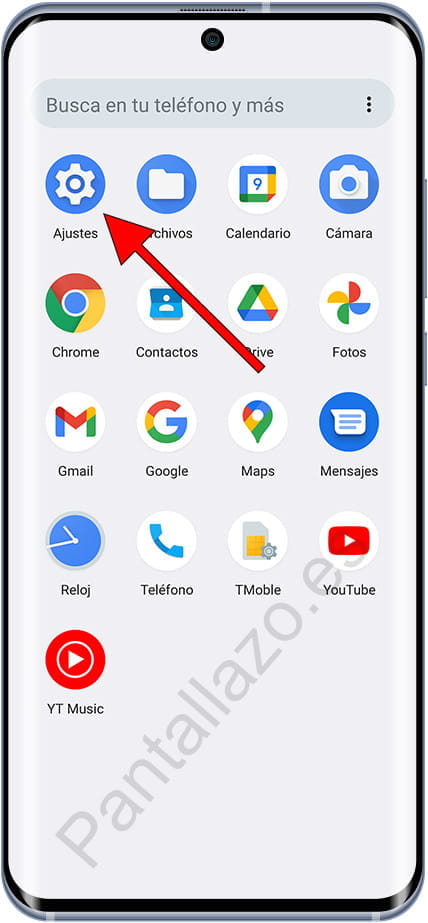
Paso 2:
Una vez dentro de los ajustes de tu teléfono baja a través de los ajustes hasta encontrar un apartado llamado “Seguridad y emergencias”.
También podrás utilizar el buscador que hay en la parte superior de la pantalla dentro de los ajustes para buscar “sos” o “seguridad”. Pulsa para acceder.
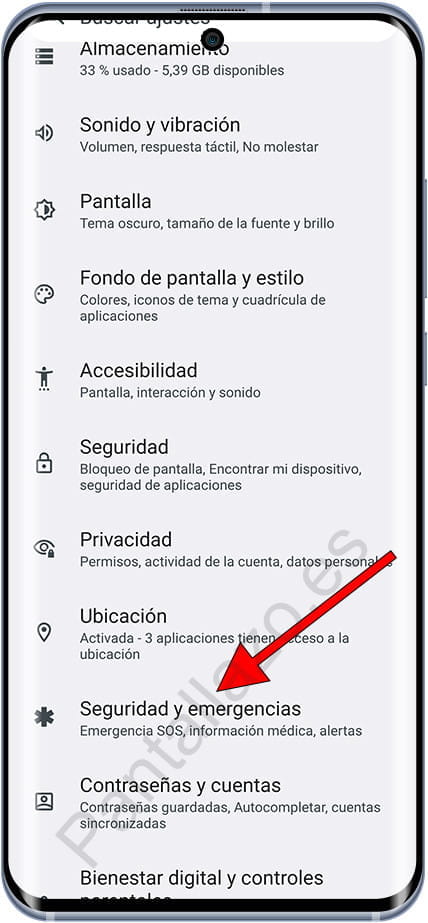
Paso 3:
Dentro del apartado “Seguridad y emergencias” verás un apartado llamado “Emergencia SOS”, pulsa sobre esta opción para continuar.
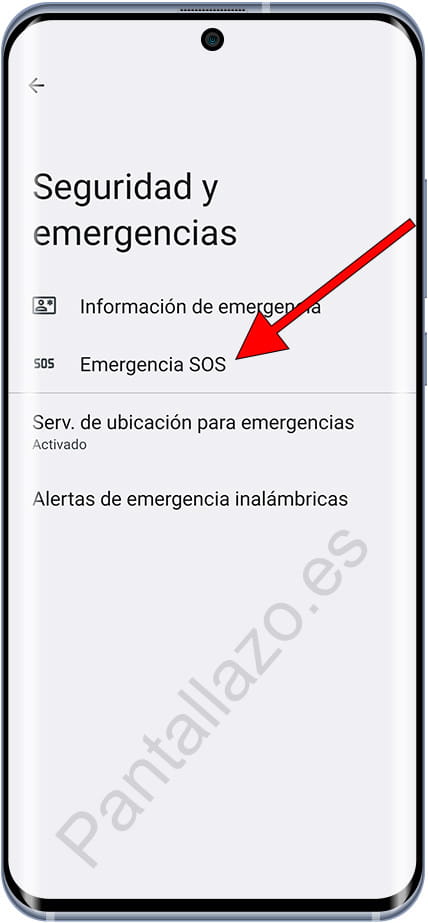
Paso 4:
Aparecerá un apartado llamado “Usar Emergencia SOS”, si está activado aparecerá el botón posicionado en la derecha y en color azul. Pulsa sobre el icono para desactivarlo, deberá aparecer posicionado a la izquierda y en color gris como en la siguiente imagen.
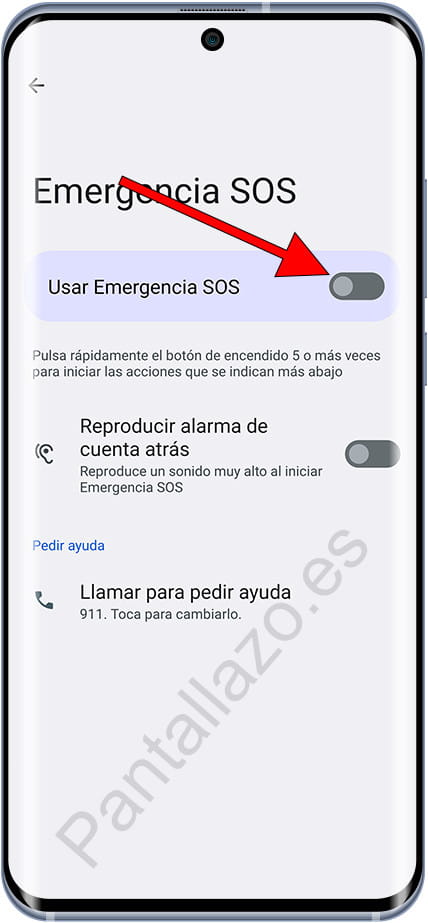
Paso 5:
Si aparece activado el apartado “Reproducir alarma de cuenta atrás” pulsa para desactivarlo también.
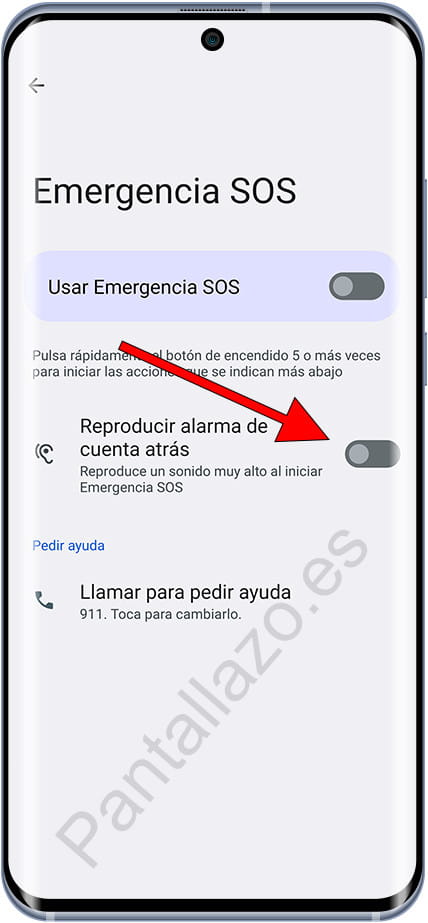
A través de estos pasos habrás desactivado las llamadas de emergencia en tu teléfono Android, estos pasos sirven para los dispositivos Android a partir de la versión 12 de marcas como Motorola, Realme, Tecno, BLU, ZTE, Lenovo, Itel y resto de fabricantes que utilizan este sistema operativo.
Si deseas volver a activar las llamadas de emergencia puedes hacerlo revirtiendo los pasos anteriores o consultando el siguiente tutorial que describe el proceso paso a paso: Llamadas de emergencia SOS en dispositivos móviles.